Pci ven что это
Доброго времени суток!
Проблема поиска драйверов с выходом Windows 8/10 — существенно облегчилась (т.к. большую часть из них, обычно, находит и устанавливает сама ОС). Однако, в ряде случаев — драйвер система не находит, и, разумеется, это придется делать самостоятельно.
В сегодняшней статье я хотел более подробно описать вариант поиск драйвера по его коду (ID*, идентификатор оборудования). Этот способ универсален, и может выручить даже в самых сложных случаях.
Что такое ID (код оборудования)
Если упростить некоторые моменты, то это обычная текстовая строка, в которой зашифрована информация о производителе (VEN/VID), о модели устройства (DEV/PID), и пр. информация. Пример такой строки приведен ниже (прим.: для Bluetooth адаптера) .
Благодаря подобному коду (ID) — можно найти и установить драйвер практически для любого оборудования. Причем, это позволит избежать кучи проблем (конфликтов, несовместимости и пр.) и установить конкретно тот драйвер, который нужен вашему устройству.
Теперь о том, как найти этот код и как с помощью него установить драйвер.
Поиск драйвера по коду оборудования
ШАГ 1: узнаем ID-код оборудования
Для определения ИД (ID) оборудования необходимо открыть диспетчер устройств . Универсальный способ для этого: нажать сочетание Win+R (должно появиться окно "Выполнить") , ввести команду devmgmt.msc и нажать OK.

Запуск диспетчера устройств - devmgmt.msc
Альтернативный вариант запустить диспетчер устройств: нажать сочетание кнопок Win+X , и в появившемся меню выбрать нужное (см. скрин ниже, способ актуален для Windows 8/10) .
Для вызова этого меню - нажмите сочетание Win+X
В диспетчере устройств найдите нужное оборудование, кликните по нему правой кнопкой мышки и в контекстном меню выберите опцию "Свойства" .
Обратите внимание, что устройства, для которых нет драйвера в системе — помечены желтым восклицательным знаком как неизвестное устройство, см. скрин ниже (также они могут быть во вкладке "Другие устройства") .
Неизвестное устройство

Диспетчер устройств — свойства
Далее перейдите во вкладку "Сведения" , в графе "Свойство" выберите "ИД оборудования" . Перед вами должен предстать список строк (их количество может быть разным, но, если обратите внимание — данные в них повторяются) .

Сведения — ID оборудования
Чтобы скопировать строку, просто выберите ее и кликните правой кнопкой мышки, в контекстном меню выберите "Копировать" (или просто воспользуйтесь сочетанием Ctrl+C) .
Примечание : рекомендую сначала скопировать и искать по короткой строке, в которой содержится только VID и PID (VEN, DEV). Пример ниже.

Копировать ID оборудования
Теперь ID оборудование нам известно ( USB\VID_0BDA&PID_B00B ) .
ШАГ 2: где искать драйвер для оборудования, зная его код ID
Сайт с огромным количеством драйверов (на нем собраны десятки тысяч драйверов для самого разного оборудования). Единственный минус - обилие рекламы. Тем не менее, не порекомендовать не могу!

Поиск драйвера на Devid.info
Аналогичный сайт. На мой взгляд, он даже поудобнее, т.к. предлагает сразу загрузить архив с драйвером (без пред-просмотра лишней рекламы).
Строку с ИД можно просто вставить в любую поисковую систему и произвести поиск. При поиске драйверов к оборудованию от малоизвестных китайских брендов — нередко драйвер можно загрузить только с очень "специфичных" сайтов.
ШАГ 3: как установить драйвер, если нет исполняемого файла setup.exe / install.exe
❶ Если драйвер запакован в архив ZIP, RAR и пр.
Сначала извлеките содержимое архива (лучшие архиваторы). Как привило, в архиве содержится каталог с большим количеством "мелких" файлов и исполняемый файл setup.exe , который и нужно запустить для установки драйвера.

Извлечь файлы / Кликабельно
❷ Если исполняемого файла setup.exe нет
Тогда откройте диспетчер устройств (как это сделать), затем кликните правой кнопкой мышки по оборудованию и выберите в меню "Обновить драйвер" .

Диспетчер устройств — обновить драйвер
После выберите вариант "Выполнить поиск драйверов на этом компьютере" .
Выполнить поиск драйверов на этом компьютере
И укажите папку, куда были сохранены (извлечены из архива) файлы драйвера. После нажмите "Далее" .
Поиск драйвера на этом компьютере
Далее Windows проверит папку и предложит выбрать драйвер для установки. В общем-то, осталось только дождаться окончания установки.
Выбор драйвера для этого устройства
PS

Обновить сейчас - 21 устройство! (обновление драйверов в 1 клик мышкой в Driver Booster 6)
Чтобы подключенное к ПК оборудование работало без сбоев, нужны драйверы от производителя. Но не всегда понятно, для какой модели устройства искать ПО.
Решить проблему просто — найти драйвера для видеокарты, процессора или принтера можно по VEN и DEV.
Что такое VEN и DEV?
У каждого подключенного к компьютеру устройства есть идентификационный номер (ID). VEN и DEV — это составные части аппаратного ID. По этому номеру можно узнать модель оборудования, производителя, название. Еще VEN и DEV помогают быстро найти драйверы для неопознанного устройства.
VEN — это код вендора, а DEV — код устройства. Например, в ID оборудования эти значения отображаются в следующем формате: PCI\VEN_8011&DEV14C2.
Иногда вместо VEN и DEV в окне с идентификационным номером устройства отображаются значения VID и PID. Они не отличаются друг от друга, а значит эти номера также можно использовать для поиска драйверов.
Как узнать ID оборудования?
Чтобы найти драйвер для устройства по VEN и DEV, нужно узнать ID оборудования. Для этого запустите функцию «Выполнить» на Windows — нажмите Win+R. Введите команду devmgmt.msc.

Откроется диспетчер устройств. Выберите нужное оборудование в списке — например, видеоадаптер. Дважды кликнете на аудиоустройстве. Откроется окно со свойствами оборудования.
Перейдите во вкладку «Сведения». Далее — выберите пункт «ИД оборудования».

В окне «Значение» отображается ID устройства — а именно, VEN и DEV. Дальше эту информацию мы будем использовать для поиска драйверов.
Как найти драйверы по VEN и DEV в Google?
Самый простой способ поиска драйверов по VEN и DEV — через поисковую систему Google. ID оборудования записано в формате VEN_XXXX&DEV_XXXX. Все значения, которые идут дальше нас не интересуют.
Откройте Google и введите цифры, которые идут после VEN (XXXX) и DEV (XXXX) в следующем формате: 8086:0166.

Как видите, в результатах поиска отображаются ссылки на драйвера, а также сайты, где показана подробная информация об устройстве.
Поиск драйверов на DriverHub
Когда вы знаете модель и производителя оборудования — в этом нам помог VEN, DEV и Google, — можно найти драйвера на специальных сайтах. Один из примеров — каталог драйверов DriverHub .
Здесь можно скачать драйверы для Windows. На сайте представлен большой каталог ПО для кард-ридеров, мониторов, модемов, принтеров, видеокарт, чипсетов, сетевых устройств, камер и сканеров.
Все, что нужно — перейти в раздел своего устройства или воспользоваться поиском. Введите название, производителя или модель оборудования, после чего в результатах поиска отобразится список доступных драйверов, которые можно загрузить на компьютер.
После переустановки Windows у пользователя появляется вопрос установки драйверов.
Но прежде чем установить драйвер, необходимо определить, какое оборудование установлено.
Для классификации производителей, и конкретной модели оборудования существует система Кодов экземпляров устройств.
Код экземпляра устройств (ИД оборудования) может быть следующего вида:
VEN_xxxx , VID_xxx - код производителя оборудования (VENdor, Vendor Id)
DEV_xxxx , PID_xxx - код собственно оборудования (DEVice, Product Id)
Чтобы узнать ИД оборудования, необходимо попасть в Диспетчер Устройств:
1. Меню "Пуск" --> "Панель управления" --> "Диспетчер устройств"
2. На иконке "Мой компьютер" щелкните правой кнопкой мыши и далее пункт "Управление" (рис. 1)
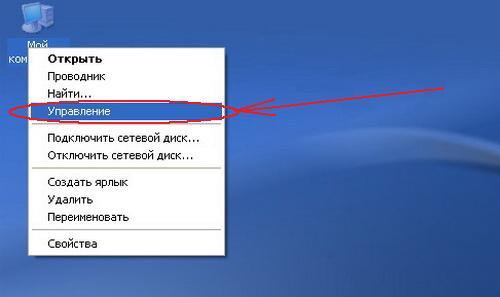
Рисунок 1
В появившемся окне "Управление компьютером" выбираете в списке слева пункт "Диспетчер устройств" (рис. 2)
Все подключенные устройства, требующие установки драйвера помечены знаком вопроса .
Если тип устройства определен операционной системой, то название типа вы видите в списке.
В нашем случае у нас имеется неустановленный Ethernet-контроллер. Здесь Ethernet-контроллер взят в качестве примера, конечно же, в любом другом случае устройство может называться по-другому. То есть нужно смотреть ИД оборудование именно у того устройства, драйвера для которого вы ищите.
Наводим курсор мыши на Ethernet-контроллер и нажимаем правой кнопкой мыши.
Появляется контекстное меню, в котором выбираем пункт "Свойства" (рис. 3)
Далее откроется окно "Свойства: Ethernet-контроллер".
Переходим на вкладку "Сведения".
В открывшейся вкладке "Сведения" в выпадающем ниже списке (со стрелочкой) выбираем "Код экземпляра устройства".
Ниже появится сам код.
Для копирования, выделяем мышью данный код и нажимаем на клавиатуре клавиши "Ctrl+C".
Далее можно его вставить куда угодно: на форум, в электронное письмо и так далее.
Для Windows Vista и Windows 7 операционных систем Код экземпляра устройства называется ИД оборудования:
Более того, копирование ИД оборудования происходит очень легко - правой кнопкой мыши --> "Копировать"

Узнаем ID неизвестного оборудования
В первую очередь, нам необходимо узнать ID устройства, к которому будем искать драйвера. Для этого необходимо сделать следующее.




Ищем драйвер по ID устройства
Когда мы узнали ИД необходимого нам оборудования, следующим шагом будет поиск драйверов для него. В этом нам помогут специализированные онлайн-сервисы. Выделим несколько наиболее крупных из них.
Способ 1: Онлайн-сервис DevID
Этот сервис по поиску драйверов является крупнейшим на сегодняшний день. У него очень обширная база известных устройств (если верить сайту, почти 47 миллионов) и постоянно обновляемые драйвера для них. После того, как мы узнали ID устройства, делаем следующее.




Расписывать сам процесс установки драйверов не будем, так как все они могут отличаться в зависимости от устройства и версии самого драйвера. Но если у вас возникли с этим проблемы, пишите в комментариях. Обязательно поможем.
Способ 2: Онлайн-сервис DevID DriverPack






Будьте внимательны при скачивании драйверов по ID устройства. В сети множество ресурсов, которые предлагают скачать вирусы или сторонние программы под видом нужного вам драйвера.
Если вы по какой-то причине не можете узнать ID нужного вам устройства или попросту не находите драйвер по ИД, то можно воспользоваться общими утилитами для обновления и установки всех драйверов. Например, DriverPack Solution. О том, как правильно это сделать с помощью DriverPack Solution, вы сможете детальнее узнать из специальной статьи.
Если вдруг вам эта программа не по душе, то вы легко можете заменить ее аналогичной.

Отблагодарите автора, поделитесь статьей в социальных сетях.

Помогла ли вам эта статья?
Еще статьи по данной теме:
я не нашёл нужный мне драйвер ни на одном из предложенный сайтов
Максим, доброго времени суток. О каком устройстве идет речь? Возможно, мы сможем вам помочь с поисками.
Помогите! Устройство xiaomi redmi3 . Основная проблема в том, что телефон циклически перезагружается. Фастбут только заходит*. После установки кастомного рекавери. Установил как в вашей статье UniversalAdbDriverSetup все сделал. Отображается правильно в деспетчере устройств, но при проверке через командную строку не видит мой телефон. Помогите!
Павел, доброго времени суток. Попробуйте прошить телефон придерживаясь советов, которые мы публиковали в одной из специальных статьей:
Если проблема останется после этого актуальной, дайте пожалуйста знать.
не могу найти драйвер по ид нет в базе ни одного ид сервисаHID\VID_0458&PID_0072&REV_0100&MI_01&Col01
Здравствуйте. Судя по всему речь идет о драйверах для мышки Genius Navigator 335 либо же NetScroll Eye.
Не как не могу установить AMD RADEON RX470 4 GB везде драйвера качал. Жёлтый значок не исчезает
Не могу найти USB\VID_0951&PID_1665&REV_0100
Здравствуйте. Подскажите пожалуйста модель своей материнской платы или модель ноутбука. Указанный вами код относится к драйверу для USB Mass Storage. Но нужно больше информации, чтобы скачать правильное ПО.
Юрий, доброго времени суток. Вы используете Multi VirAnalizer версии 3.10.6.1 или меньше? Если ваша версия программы более ранняя, тогда попытайтесь скачать указанную версию ПО со следующего сайта:
Она поддерживает все популярные ОС Windows начиная с XP. Кроме того, попробуйте подключить осциллограф к разным портам USB. Скажите пожалуйста, у вас ноутбук или стационарный ПК? Если не затруднит, сообщите модель ноутбука/материнской платы.
Надежда, доброго времени суток. К сожалению, официального драйвера под операционную систему Windows 10 нет даже на сайте производителя. Вы можете попробовать инсталлировать ПО, которое предлагается на официальном ресурсе для Windows 8.1. Только учитывайте при этом разрядность вашей системы.
Добрый день, у меня отсутствует звук в наушниках, хотя драйверы все установлены. Как можно решить этот вопрос?
Компьютер, да динамики работают как надо.
К самому компьютеру, на передней части, я уже восстанавливал по умолчанию, но там и значка наушников нет, только динамики и Realtek.
USB\VID_0E6F&PID_0160&REV_0101
где найти драйвер?
Здравствуйте. Напишите, пожалуйста, что это за устройство (хотя бы тип) и, если есть такая возможность, другой его ID, потому что конкретно по этому номеру на профильных сайтах ничего не находит.
USB\VID_0E6F&PID_0160&REV_0101
геймпад с али экспресс
Аноним, здравствуйте. Вы пробовали использовать программы для комплексной установки драйверов типа Driver Pack? Также будет уместно, если вы напишите модель геймпада.
не найден драйвер
Аноним, здравствуйте. Для какого именно оборудования и под какую операционную систему вам необходимо найти драйвер? Чем больше вы предоставите нам информации, тем легче нам будет вам помочь.
Нет драйверов совместимых с ХР 32р
Вадим, здравствуйте. Подобная проблема имеет место в некоторых ситуациях. Для какого именно оборудования вы пытаетесь найти драйвера? Мы попробуем помочь вам с этим вопросом.
Здравствуйте. Прошу помочь. На новом компьютере мне установили проц i core 4130 со встроенной графикой Intel HD Graphics 4400. На мониторе постоянные полосы и разные глюки. Комп работает хуже чем старый селерон 1,7 Мгц на 478 сокете с 2001 г.. Ярлыки рабоч стола, либо окна в винде когда перетаскиваешь курсором, идут рывками и смазывает всё. Интернет странички прокручиваются полосами. Диспетчер устройств пишет, что не подключен видеоадаптер, код ошибки 10. PCI шина 0, устройство 2, функция 0. Драйвер установлен версия 6.14.10.5445. На офиц сайтах нет других дров, учитывая, что у меня винда ХР sp3. Возможно, что такой проц не совместим с ХР?
PSI\VEN_8086&DEV_041E&SUBSYS_041E1849&REV_06\3&11583659&0&10
ACPI\INT33A0\0
Материнка ASRock H81M-DGS R2.0 (CPUSocket)
Список процессоров, о котором мы упоминали, вы найдете в самом низу страницы.
Здравствуйте у меня такая проблема у меня появилось желтой с кодом 43 восклицательный знак думал что драйверы слители а скок не пытался установить драйверы на Nvidia geforce gt 730 так и не чего не помогло
Читайте также:


